78 - Envoyer un email (avec une photo dedans ou en HTML)
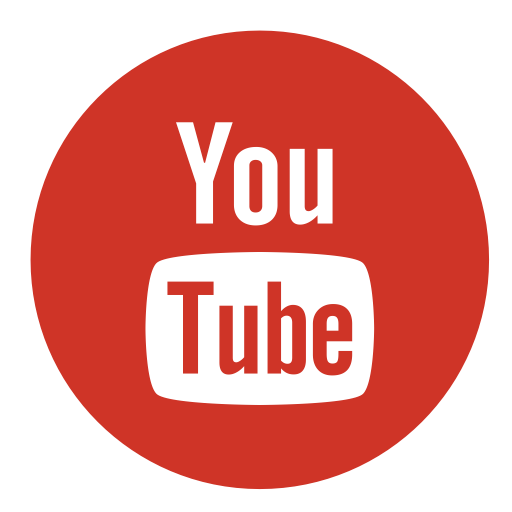
Cette procédure est aussi disponible en ligne. Cliquez ici pour la visionner..
Si vous souhaitez mettre une photo vous devez d’abord héberger la photo sur votre site internet ou sur un site d’hébergement.
Nous allons vous donner un exemple dans cette procédure, mais nos techniciens ne seront pas en mesure de vous aider pour l’hébergement de vos photos.
Vous pouvez par exemple utiliser le site : https://postimages.org/
il en existe beaucoup d’autres et vous pourrez en trouver en recherchant sur internet ou en vous informant auprès de votre informaticien.
Dans mon exemple, vous allez tomber sur ce site internet :
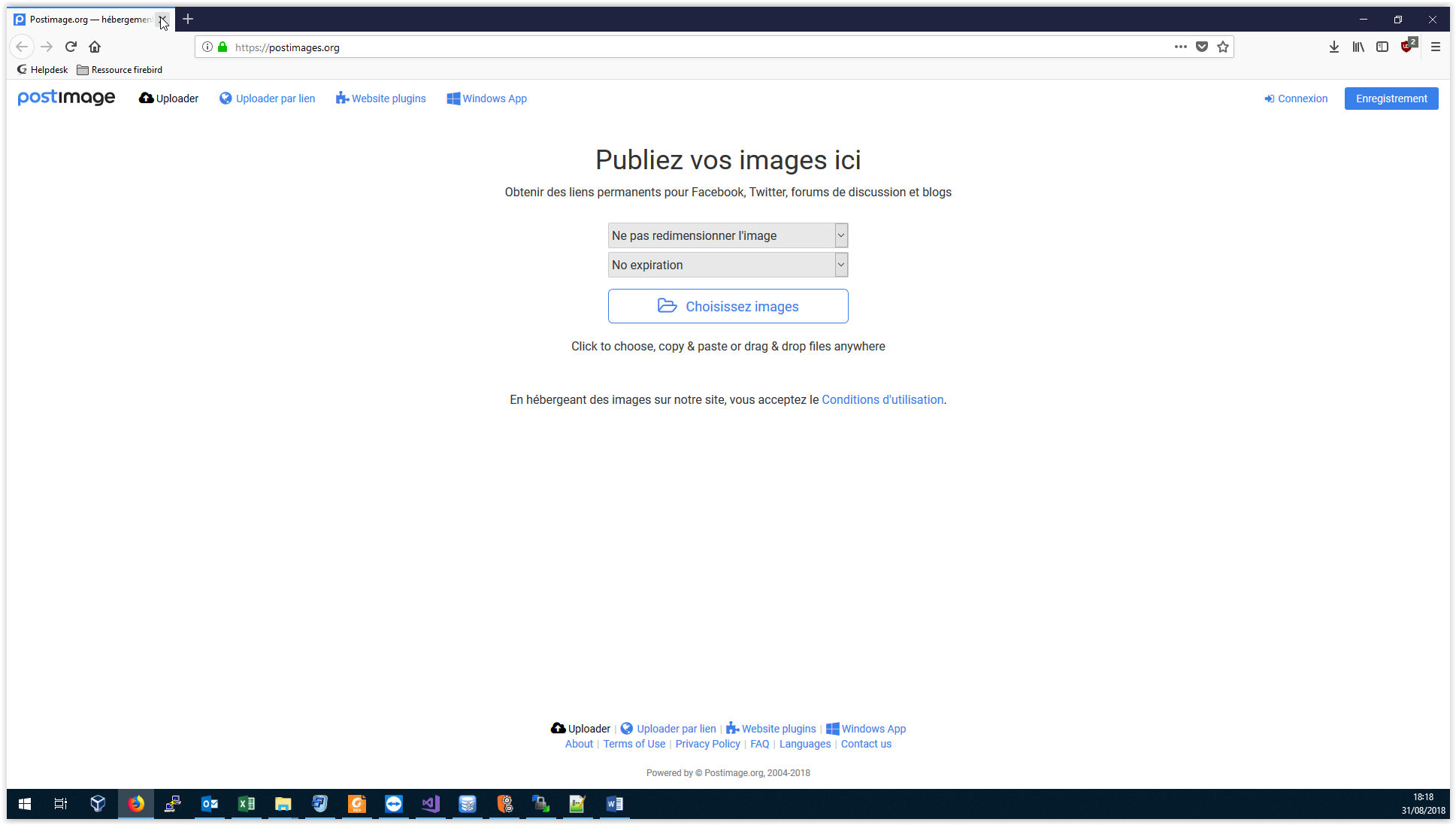
- Cliquez sur le bouton Choisissez une image …
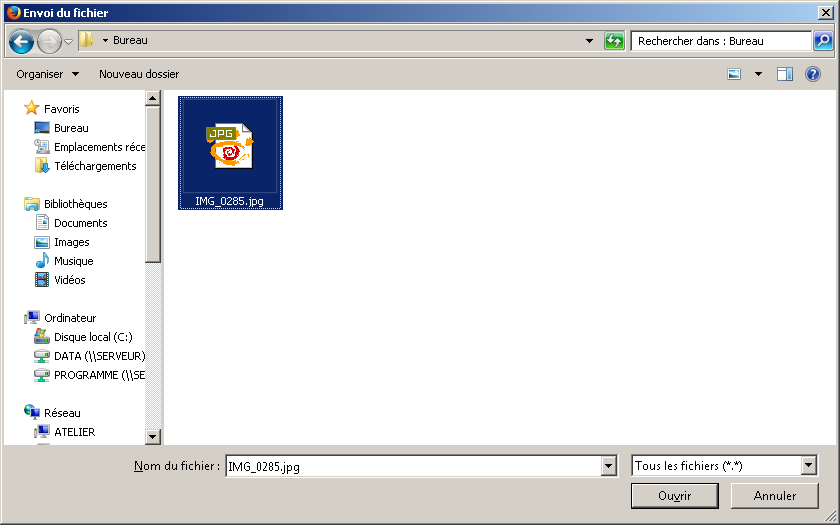
- Choisissez l’endroit et l’image que vous souhaitez faire héberger et cliquez sur le bouton Ouvrir.
- Cliquez sur le bouton Envoyer
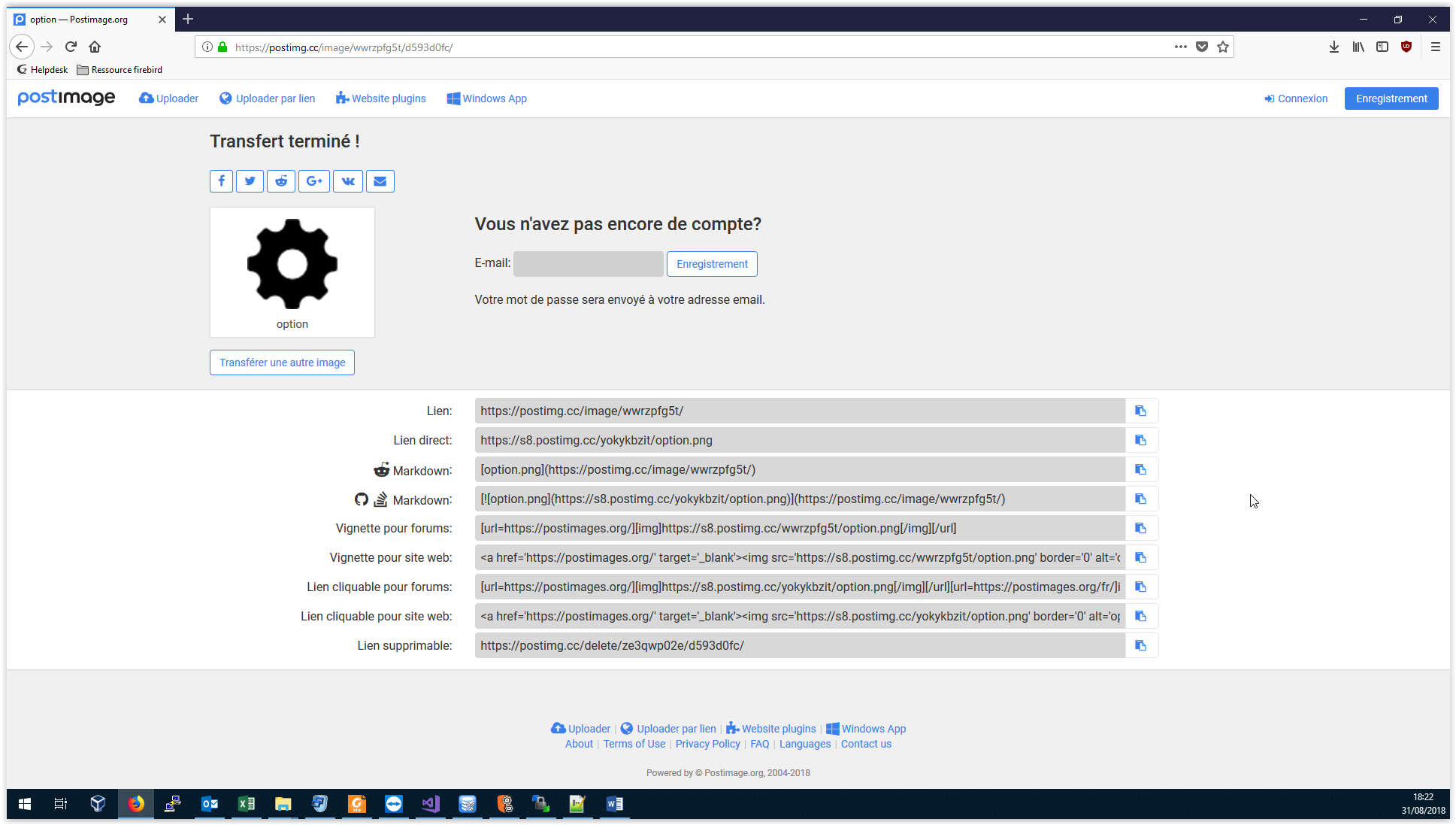
- Copiez le lien indiqué à coté de image
Vous devez conserver ce lien, vous allez en avoir besoin plus tard pour le coller dans le logiciel HEITZ pour envoyer un email avec cette photo.
Dans mon exemple : https://postimg.cc/image/wwrzpfg5t/
Votre photo est maintenant hébergée sur Internet et vous allez pouvoir créer un email qui utilisera le lien pour afficher la photo pour un client ou pour une série de client dans une statistique automatique ou manuelle par exemple.
- Lancez le logiciel Gestion clientèle disponible dans le Menu V12 (en bas à droite à coté de l’heure).
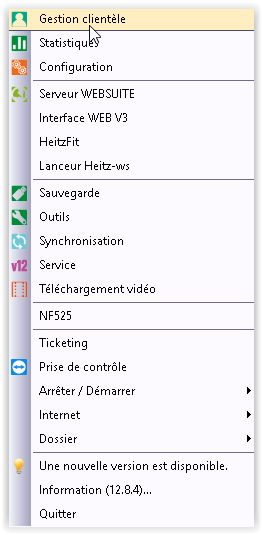
- Saisissez votre Nom d’utilisateur « administrateur (ADMIN par défaut) dans Identification (si besoin)
- Saisissez votre Code d’utilisateur « administrateur » (ADMIN par défaut) dans Identification
- puis cliquez sur le bouton Activer.
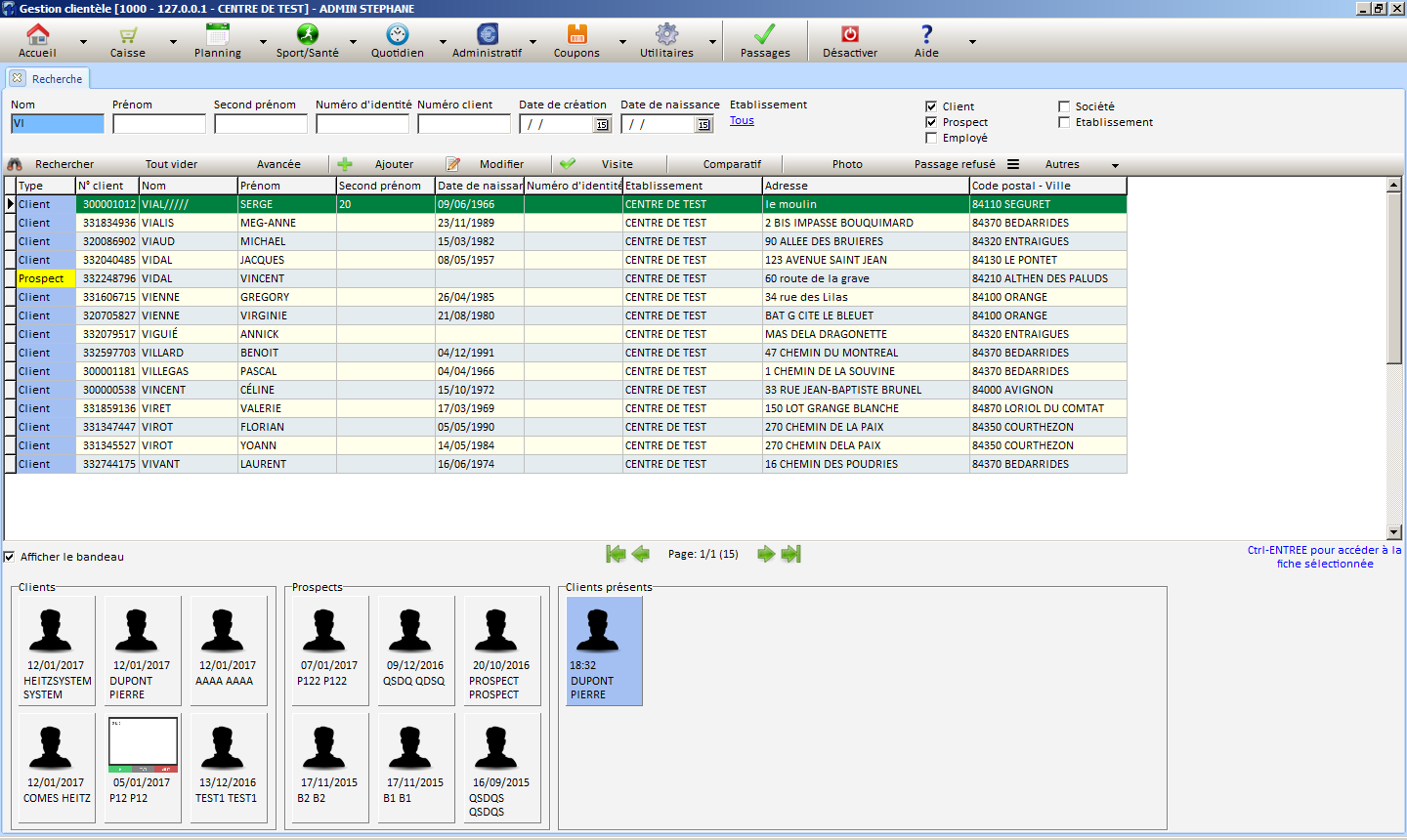
- Saisissez les paramètres de recherche et cliquez sur le bouton Lancer la recherche
- Double-cliquez sur le nom du client choisi.
Vous allez arriver sur la fiche prospect (ou sur la fiche client si la vente est sur un client existant déjà existant)
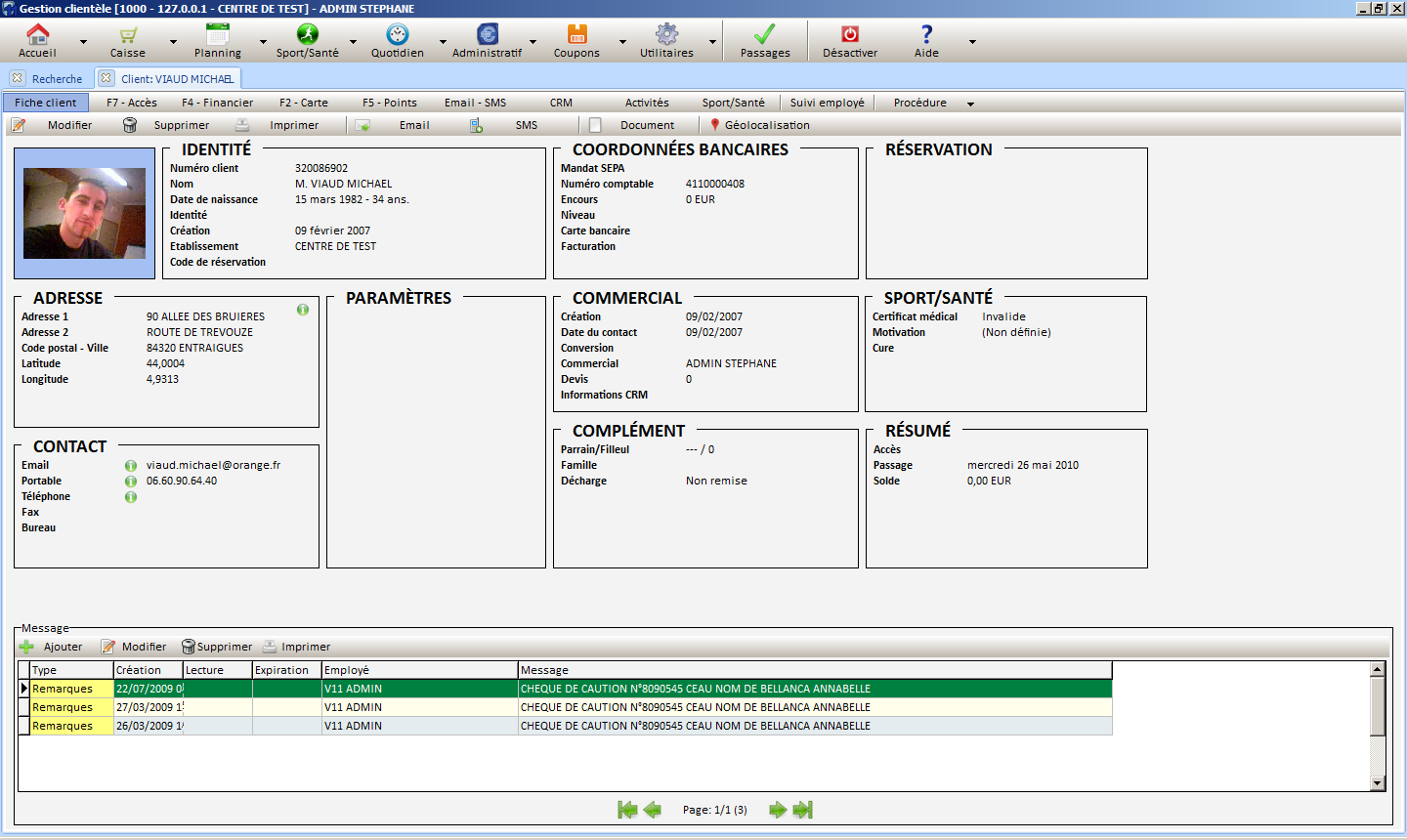
Pour information : en cliquant sur le bouton SMS vous allez pouvoir envoyer un SMS directement au client.
- Cliquez sur le bouton EMAIL.
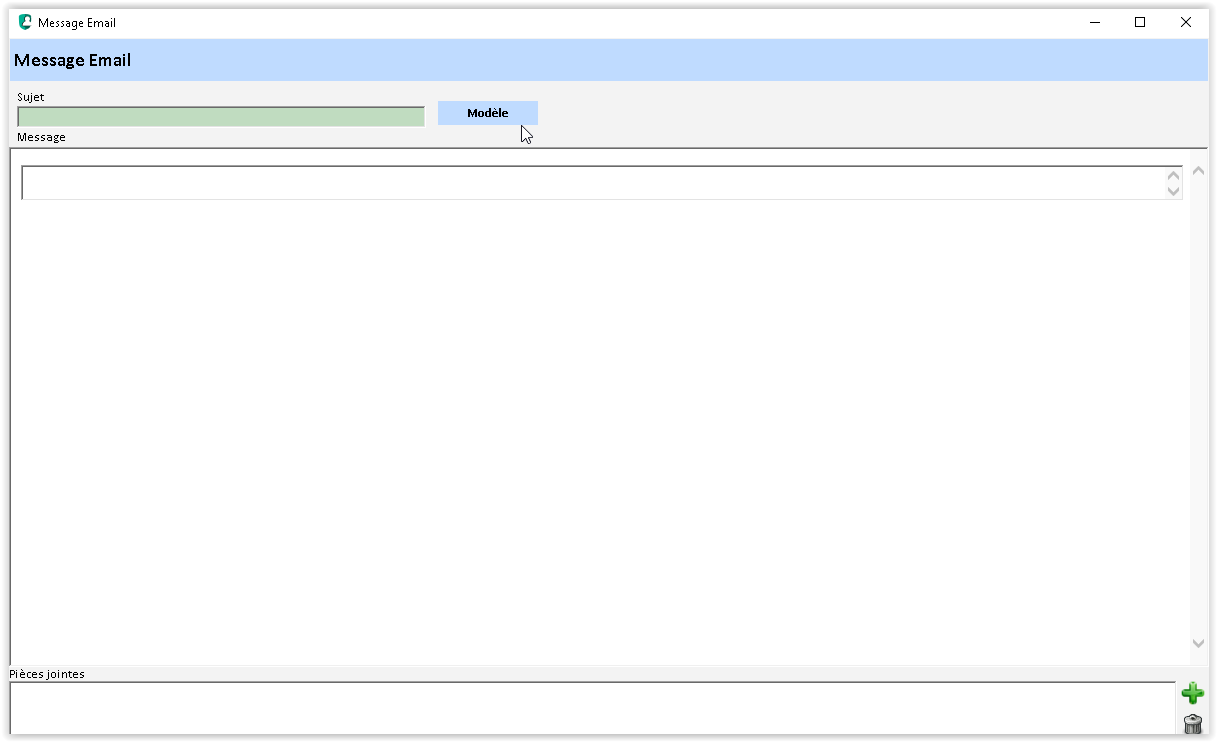
- Saisissez le Sujet de votre email, c’est ce qui va apparaitre dans l’objet de l’email du client.
- Cliquez dans la zone de texte de l’email et saisissez le texte que vous souhaitez envoyer.
Lorsque vous voulez insérer la photo,
- Cliquez sur le petit logo « insérer / éditer une image ».

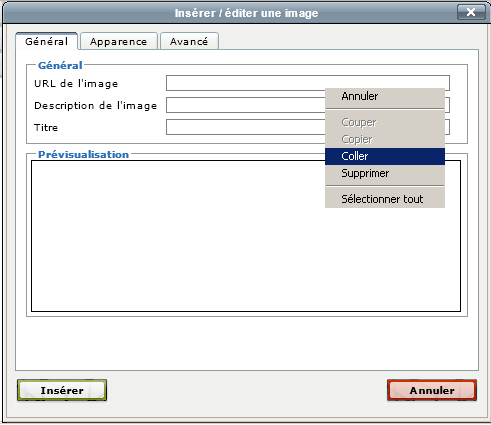
- Cliquez avec le bouton de droite de la souris dans le champ URL de l’image
- Cliquez sur coller avec le bouton de gauche de la souris.
Vous pouvez changer certains paramètres de la photo comme la transparence ou d’autres éléments de l’image dans les onglets du haut : Apparence et Avancé
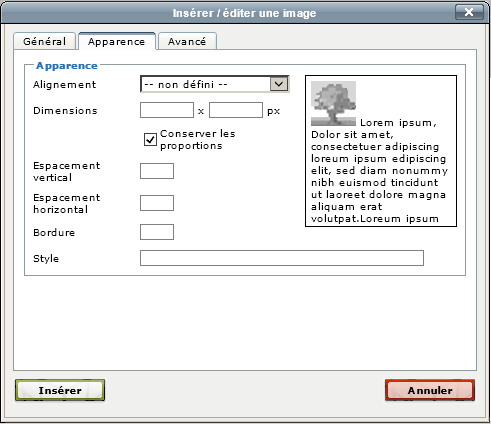
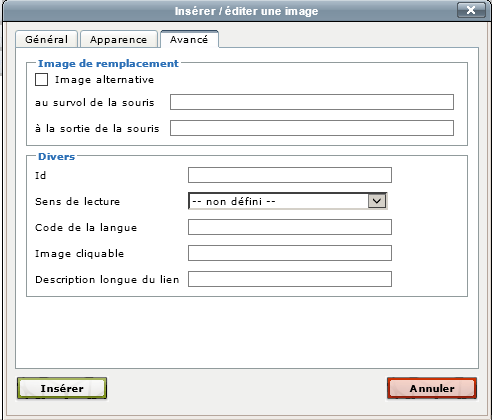
- Cliquez sur le bouton Insérer
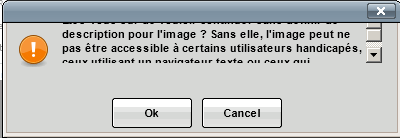
- Cliquez sur le bouton Ok.
- Finissez la saisie de votre email et …
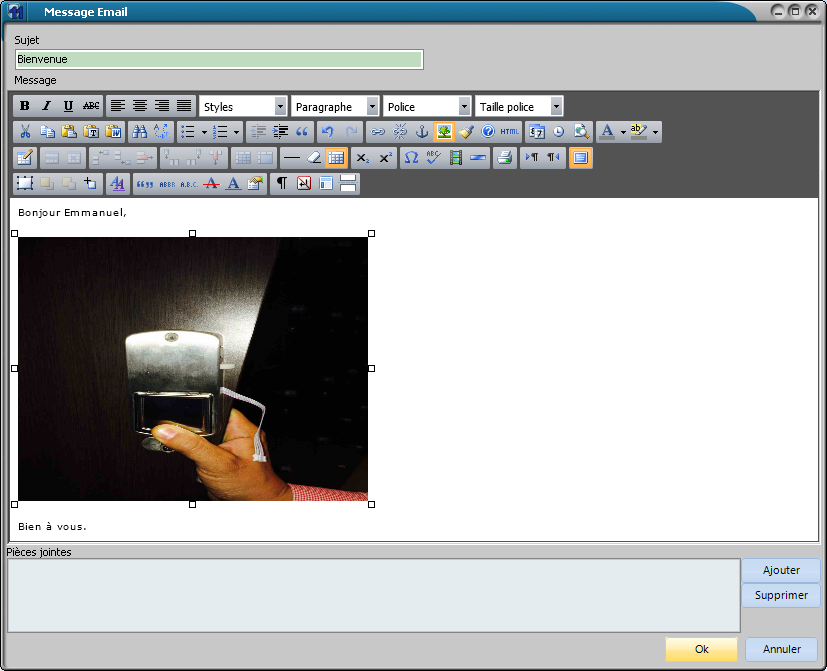
- Cliquez sur le bouton Ok.
Pour information : vous pouvez aussi si vous le souhaitez ajouter un fichier joint à votre email en cliquant sur Ajouter
Pour une utilisation du code HTML, fabriquez votre code source HTML ou demandez à votre agence de pub ou votre informaticien de vous fabriquez un email au format HTML, puis de la même façon que pour insérer la photo nous allons utiliser le menu du module de création d’email.
Nous allons vous donner un exemple dans cette procédure, mais nos techniciens ne seront pas en mesure de vous aider pour la création de ce fichier HTML.
Copiez d’abord le contenu du fichier HTML puis nous reprenons directement au point numéro 15 de la page 5 de ce document :
- Cliquez sur le petit logo « Editer le code source ».
 (voir dessin au dessus)
(voir dessin au dessus)
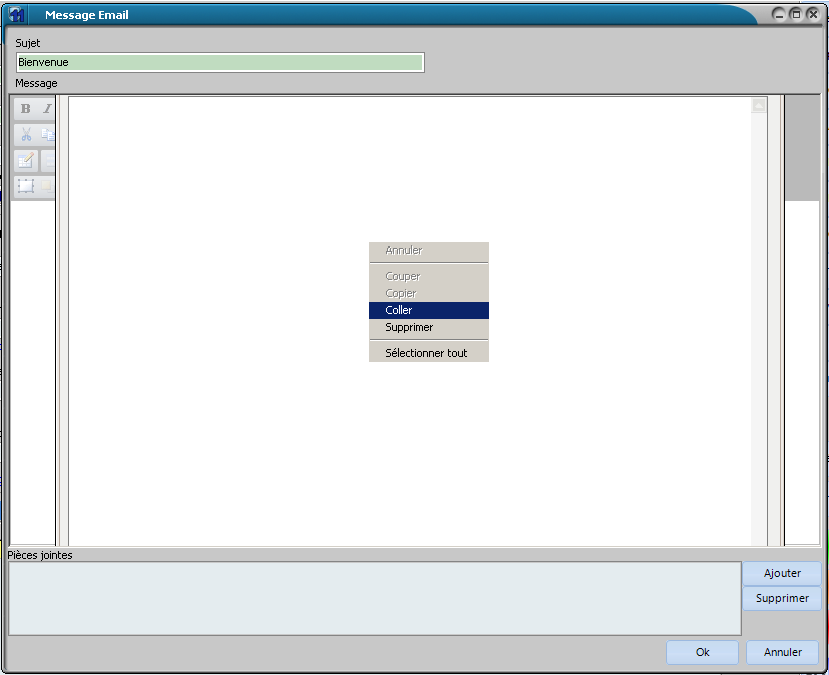
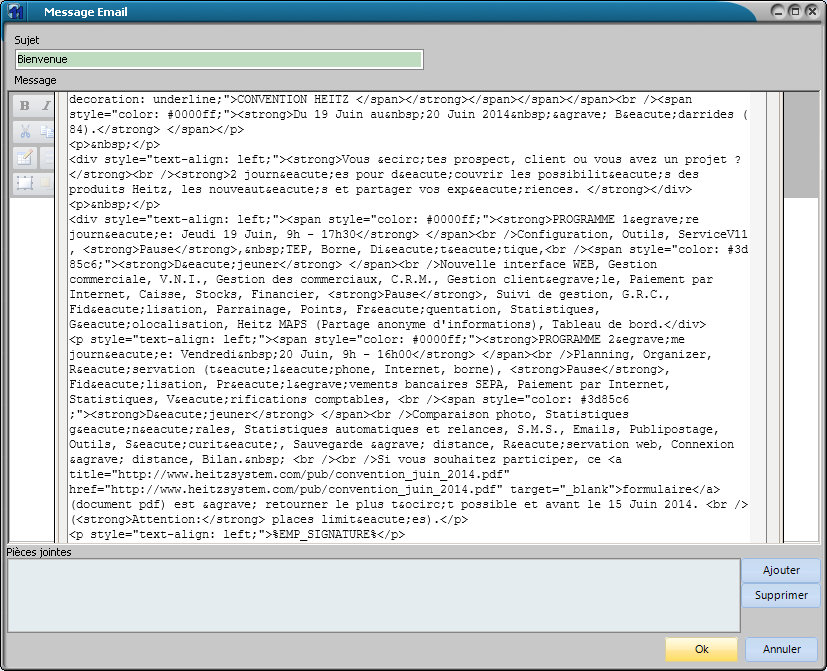
- Cliquez avec le bouton de droite de la souris dans la partie ou vous allez coller le contenu HTML
- Cliquez sur coller avec le bouton de gauche de la souris.
- Cliquez sur le bouton Ok.
Créé avec HelpNDoc Personal Edition: Générateur d'aide complet